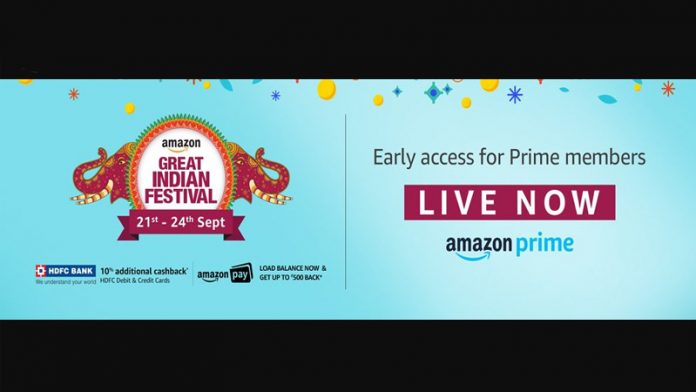Το iPhone σας συνεχίζει να λέει 'Η κλήση απέτυχε' κάθε φορά που προσπαθείτε να καλέσετε κάποιον; Είναι ένα διαδεδομένο ζήτημα όπου αρκετοί χρήστες αντιμετώπισαν προβλήματα αποτυχίας κλήσεων στο iPhone τους. Και επειδή βρίσκεστε εδώ, υπάρχουν πιθανότητες να αντιμετωπίσετε και εσείς το πρόβλημα στο iPhone σας. Εάν ναι, τότε μην ανησυχείτε εδώ είναι εννέα γρήγοροι τρόποι επιδιορθώστε το σφάλμα αποτυχημένης κλήσης στο iPhone .
Αποτυχία κλήσης στο iPhone; Εδώ είναι η επιδιόρθωση
Πίνακας περιεχομένων
 Η προτροπή 'Αποτυχία κλήσης' στο iPhone εμφανίζεται συνήθως κατά την κλήση ή τη λήψη κλήσεων από κάποιον. Μπορεί επίσης να συμβεί κατά τη διάρκεια της κλήσης, αποσυνδέοντάς την απότομα.
Η προτροπή 'Αποτυχία κλήσης' στο iPhone εμφανίζεται συνήθως κατά την κλήση ή τη λήψη κλήσεων από κάποιον. Μπορεί επίσης να συμβεί κατά τη διάρκεια της κλήσης, αποσυνδέοντάς την απότομα.
Τώρα, πολλοί από εσάς ίσως αναρωτιέστε ποιος είναι ο πραγματικός λόγος για την αποτυχία των κλήσεων στο iPhone; Λοιπόν, δεν υπάρχει ακριβής λόγος για αυτό το ζήτημα. Θα μπορούσε να οφείλεται σε κακό δίκτυο, προβλήματα με την εταιρεία κινητής τηλεφωνίας, προβλήματα στο λογισμικό κ.λπ. Ακολουθούν δέκα τρόποι για να διορθώσετε τα προβλήματα αποτυχίας κλήσεων στο iPhone σας με iOS 14 ή νεότερη έκδοση.
προσαρμοσμένος ήχος ειδοποίησης Android ανά εφαρμογή
Βήματα για την επίλυση του προβλήματος 'Η κλήση απέτυχε' σε οποιοδήποτε iPhone
1. Ελέγξτε την κάλυψη δικτύου
Ένας από τους πιο συνηθισμένους λόγους αποτυχίας κλήσεων στο iPhone είναι η κακή λήψη. Επομένως, ελέγξτε εάν η περιοχή σας έχει κακό σήμα δικτύου και αν το ζήτημα παρουσιάζεται μόνο όταν βρίσκεστε σε μια συγκεκριμένη περιοχή. Εάν ναι, τότε το ζήτημα σχετίζεται με το δίκτυο και δεν μπορείτε να το κάνετε πραγματικά.
Εάν η κλήση αποσυνδεθεί αυτόματα στο ενδιάμεσο, ακολουθούμενη από το μήνυμα 'Η κλήση απέτυχε', πιθανότατα προκαλείται από ένα κακό δίκτυο δικτύου και στα δύο άκρα.
2. Εναλλαγή λειτουργίας πτήσης
Εάν αντιμετωπίζετε συνεχώς το μήνυμα 'Call Failed' ενώ προσπαθείτε να πραγματοποιήσετε μια κλήση, ενεργοποιήστε τη λειτουργία αεροπλάνου και, στη συνέχεια, απενεργοποιήστε την μετά από λίγα δευτερόλεπτα. Τώρα θα πρέπει να μπορείτε να πραγματοποιείτε κλήσεις χωρίς προβλήματα.



Μπορείτε να ενεργοποιήσετε το Λειτουργία πτήσης πατώντας το εικονίδιο αεροπλάνου στην επάνω αριστερή γωνία του κέντρου ελέγχου. Εναλλακτικά, μπορεί κανείς να το αλλάξει Ρυθμίσεις . Αυτό βοηθά επίσης εάν βρίσκεστε σε κακή περιοχή δικτύου.
πώς να διαγράψετε την εικόνα του προφίλ σας στο gmail
3. Επανεκκινήστε το iPhone σας
 Μια γρήγορη επανεκκίνηση μπορεί να λύσει τα περισσότερα προσωρινά προβλήματα και σφάλματα στο τηλέφωνό σας. Έτσι, κρατήστε πατημένο το πλήκτρο λειτουργίας και σύρετε το εικονίδιο τροφοδοσίας προς τα δεξιά για να απενεργοποιήσετε το iPhone σας. Στη συνέχεια, πατήστε παρατεταμένα το πλήκτρο λειτουργίας για να το ενεργοποιήσετε ξανά.
Μια γρήγορη επανεκκίνηση μπορεί να λύσει τα περισσότερα προσωρινά προβλήματα και σφάλματα στο τηλέφωνό σας. Έτσι, κρατήστε πατημένο το πλήκτρο λειτουργίας και σύρετε το εικονίδιο τροφοδοσίας προς τα δεξιά για να απενεργοποιήσετε το iPhone σας. Στη συνέχεια, πατήστε παρατεταμένα το πλήκτρο λειτουργίας για να το ενεργοποιήσετε ξανά.
Τώρα, ελέγξτε εάν μπορείτε να πραγματοποιήσετε κλήσεις. Εάν όχι, προχωρήστε στα παρακάτω βήματα.
4. Πληκτρολογήστε * # 31 # (Απόκρυψη αριθμού)



Ανοίξτε το Dialer στο iPhone σας και καλέστε * # 31 # . Είναι ένας κρυμμένος κώδικας στο iOS για να απενεργοποιήσετε την εξερχόμενη ανωνυμία σας. Μπορείτε να τον καλέσετε για να ελέγξετε αν έχετε ορίσει κατά λάθος τον αριθμό σας ως κρυφό, κάτι που με τη σειρά του θα μπορούσε να προκαλέσει πρόβλημα στην κλήση.
5. Αφαιρέστε και τοποθετήστε ξανά την κάρτα SIM
 Η άλλη επιλογή είναι να εξαγάγετε και να τοποθετήσετε ξανά την κάρτα SIM για να διορθώσετε τυχόν υποκείμενα ζητήματα. Ο δίσκος της κάρτας SIM βρίσκεται συνήθως στα δεξιά του iPhone σας. Αφαιρέστε το δίσκο κάρτας SIM χρησιμοποιώντας το εργαλείο εξαγωγής Sim και τοποθετήστε το ξανά.
Η άλλη επιλογή είναι να εξαγάγετε και να τοποθετήσετε ξανά την κάρτα SIM για να διορθώσετε τυχόν υποκείμενα ζητήματα. Ο δίσκος της κάρτας SIM βρίσκεται συνήθως στα δεξιά του iPhone σας. Αφαιρέστε το δίσκο κάρτας SIM χρησιμοποιώντας το εργαλείο εξαγωγής Sim και τοποθετήστε το ξανά.
γιατί το τηλέφωνό μου δεν ενημερώνεται
Η αφαίρεση και η επανατοποθέτηση της κάρτας SIM θα δώσει στο iPhone σας μια νέα εκκίνηση και θα διορθώσει τυχόν προβλήματα σύνδεσης δικτύου.
6. Επαναφέρετε τις ρυθμίσεις δικτύου
Η επαναφορά των ρυθμίσεων δικτύου μπορεί να σας βοηθήσει να διορθώσετε το σφάλμα 'Η κλήση απέτυχε' στο iPhone σας. Ωστόσο, λάβετε υπόψη ότι αυτό θα διαγράψει επίσης όλους τους αποθηκευμένους κωδικούς πρόσβασης Wifi και τις ρυθμίσεις VPN.



- Ανοιξε Ρυθμίσεις στο iPhone σας.
- Κατευθύνομαι προς γενικός > Επαναφορά .
- Εδώ, κάντε κλικ στο Επαναφορά ρυθμίσεων δικτύου .
- Εισαγάγετε τον κωδικό πρόσβασης του iPhone σας για να συνεχίσετε.

- Παρακέντηση Επαναφορά ρυθμίσεων δικτύου ξανά για επιβεβαίωση.
7. Ενημέρωση ρυθμίσεων φορέα
Μια εκκρεμή ενημέρωση εταιρείας κινητής τηλεφωνίας ενδέχεται να προκαλεί προβλήματα με κλήσεις στο iPhone σας. Επομένως, ελέγξτε εάν έχετε εκκρεμεί ενημέρωση ρυθμίσεων φορέα και εγκαταστήστε την εάν είναι διαθέσιμη, ως εξής: 
- Ανοιξε Ρυθμίσεις στο iPhone σας και πατήστε γενικός .
- Στη συνέχεια, πατήστε Σχετικά με.
- Περιμένετε περίπου ένα ή δύο λεπτά.
- Εάν δείτε ένα μήνυμα μηνύματος που λέει Ενημέρωση ρυθμίσεων φορέα , κάντε κλικ στο Εκσυγχρονίζω.
- Περιμένετε να εγκαταστήσει την ενημέρωση ρυθμίσεων φορέα. Και μετά, επανεκκινήστε το iPhone σας.
Τώρα, δοκιμάστε να πραγματοποιήσετε μια κλήση για να δείτε αν αντιμετωπίζετε ξανά το πρόβλημα. Δεν είδατε προτροπή ενημέρωσης; Πιθανώς δεν υπάρχουν διαθέσιμες ενημερώσεις φορέα για το iPhone σας - μπορείτε να παραλείψετε αυτό το βήμα.
8. Ενημερώστε το iOS στην πιο πρόσφατη έκδοση
Ένα σφάλμα στο τρέχον υλικολογισμικό του iPhone σας θα μπορούσε να προκαλεί προβλήματα αποτυχίας κλήσεων στη συσκευή. Επομένως, ελέγξτε και ενημερώστε την στην πιο πρόσφατη διαθέσιμη έκδοση iOS, ειδικά εάν εκτελείτε έκδοση beta ή πολύ παλιά έκδοση. Για να ελέγξετε για ενημερώσεις:



- Ανοιξε Ρυθμίσεις στο iPhone σας.
- Κάντε κλικ στο Ρυθμίσεις> Γενικά .
- Παρακέντηση Αναβάθμιση λογισμικού και κατεβάστε και εγκαταστήστε την ενημέρωση, εάν είναι διαθέσιμη.
9. Τίποτα δεν λειτούργησε; Δοκιμάστε αυτό
- Επικοινωνήστε με την εξυπηρέτηση πελατών της εταιρείας κινητής τηλεφωνίας σας για να μάθετε την πιθανή αιτία αποτυχίας της κλήσης.
- Μπορείτε να δοκιμάσετε να χρησιμοποιήσετε την κάρτα SIM με άλλα τηλέφωνα.
- Επίσης, χρησιμοποιήστε άλλες κάρτες SIM με το iPhone σας για να δείτε εάν το πρόβλημα αφορά μια συγκεκριμένη κάρτα SIM, έναν χειριστή ή το ίδιο το τηλέφωνό σας.
Εάν εντοπίσετε προβλήματα με την κάρτα SIM, επιλέξτε αντικατάσταση κάρτας SIM από το κατάστημα του παρόχου υπηρεσιών στην περιοχή σας. Ωστόσο, εάν πιστεύετε ότι κάτι δεν πάει καλά με το τηλέφωνό σας, επικοινωνήστε με Υποστήριξη της Apple ή μεταφέρετέ το στο κέντρο σέρβις για περαιτέρω αντιμετώπιση προβλημάτων.
πού να βάλετε τους ήχους ειδοποιήσεων android
Θα σας συμβουλεύσουμε να επαναφέρετε το iPhone σας μία φορά εργοστασιακά. Αλλά αυτό μπορεί να μην είναι εφικτό για όλους, καθώς διαγράφει όλα τα δεδομένα.
Τυλίγοντας
Αυτές ήταν μερικές εύχρηστες λύσεις για να διορθώσετε το σφάλμα Call Failed στο iPhone. Δοκίμασέ τα και πες μου ποια σας βοήθησε να εξαλείψεις προβλήματα αποτυχίας κλήσεων στο iPhone σου. Και εγώ, αντιμετώπισα το ζήτημα, αλλά ήταν ειδικά για περιοχές χαμηλού δικτύου. Τέλος πάντων, επιτρέψτε μου να μάθω την εμπειρία σας στα παρακάτω σχόλια.
Επίσης, διαβάστε- 5 τρόποι επίλυσης της κάρτας SIM σας έστειλε ένα μήνυμα κειμένου στο iPhone
Σχόλια στο FacebookΜπορείτε επίσης να μας ακολουθήσετε για άμεσες τεχνολογικές ειδήσεις στο ειδήσεις Google ή για συμβουλές και κόλπα, κριτικές για smartphone και gadget, εγγραφείτε GadgetsToUse Telegram Group ή για να εγγραφείτε βίντεο τελευταίας κριτικής GadgetsΓια χρήση καναλιού Youtube.

 Μια γρήγορη επανεκκίνηση μπορεί να λύσει τα περισσότερα προσωρινά προβλήματα και σφάλματα στο τηλέφωνό σας. Έτσι, κρατήστε πατημένο το πλήκτρο λειτουργίας και σύρετε το εικονίδιο τροφοδοσίας προς τα δεξιά για να απενεργοποιήσετε το iPhone σας. Στη συνέχεια, πατήστε παρατεταμένα το πλήκτρο λειτουργίας για να το ενεργοποιήσετε ξανά.
Μια γρήγορη επανεκκίνηση μπορεί να λύσει τα περισσότερα προσωρινά προβλήματα και σφάλματα στο τηλέφωνό σας. Έτσι, κρατήστε πατημένο το πλήκτρο λειτουργίας και σύρετε το εικονίδιο τροφοδοσίας προς τα δεξιά για να απενεργοποιήσετε το iPhone σας. Στη συνέχεια, πατήστε παρατεταμένα το πλήκτρο λειτουργίας για να το ενεργοποιήσετε ξανά.